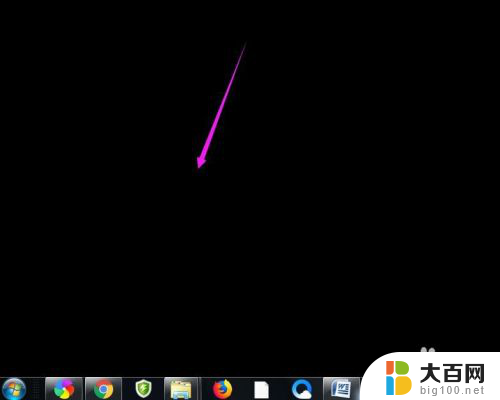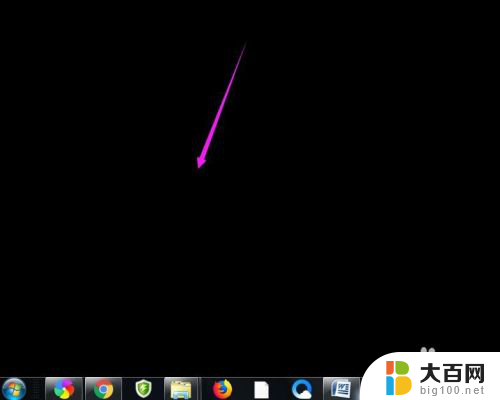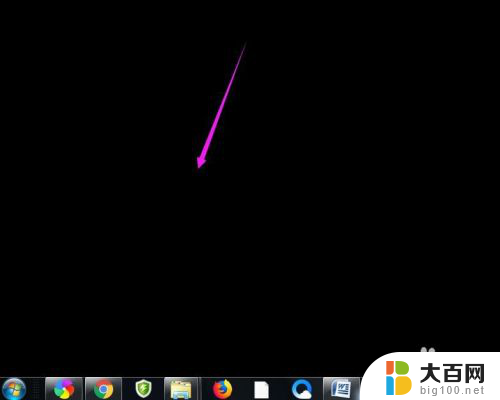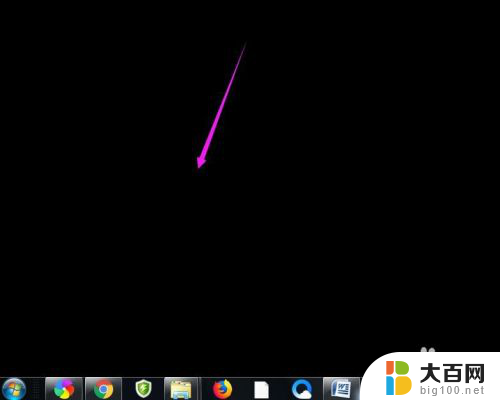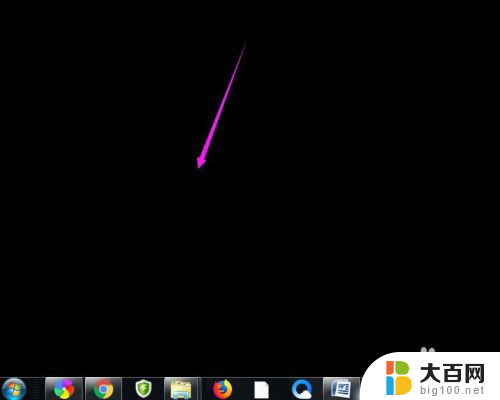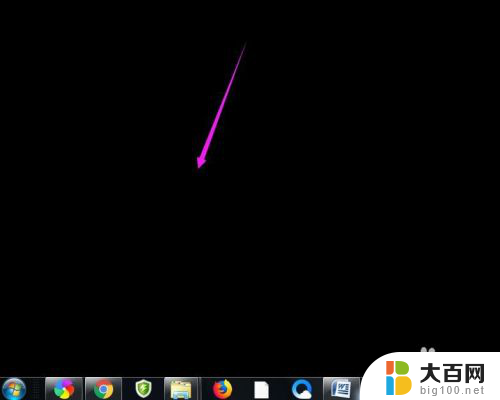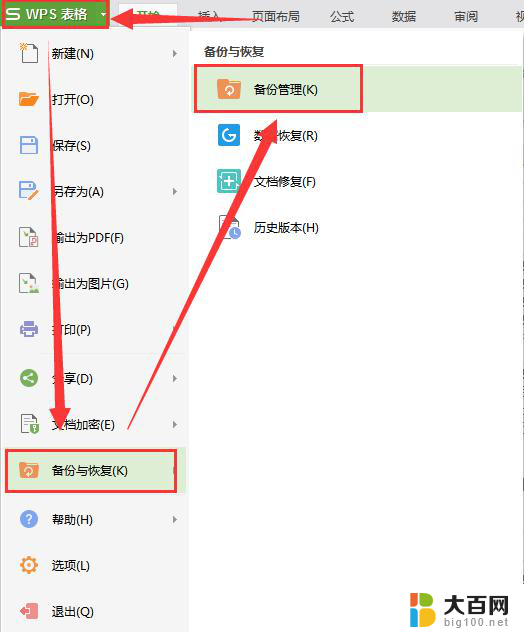为什么桌面的东西都不见了 桌面文件突然不见了怎么办
随着科技的进步,人们对于电脑的依赖越来越大,在日常工作和学习中,桌面文件成为我们存储和管理重要资料的重要工具。有时我们会面临一个令人烦恼的问题——桌面文件突然不见了。这种情况常常让人感到困惑和焦虑,不知道应该如何处理。为什么桌面的东西会突然不见了呢?我们该如何解决这个问题呢?本文将从各个方面进行分析,并提供有效的解决方法,帮助大家应对桌面文件不见的情况。
具体步骤:
1.如果发现桌面的文件全部都不见了,千万不要着急。将鼠标放在空白的位置,点击右键。
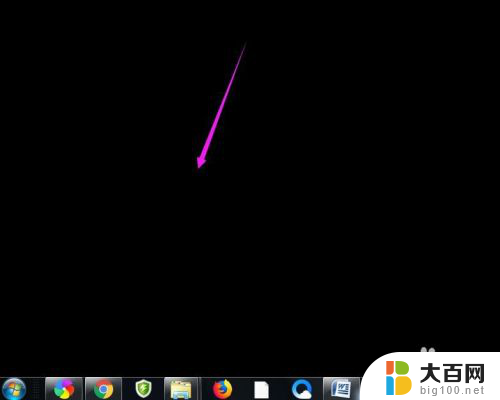
2.在弹出的菜单中,找到查看的选项,点击打开,如图所示。
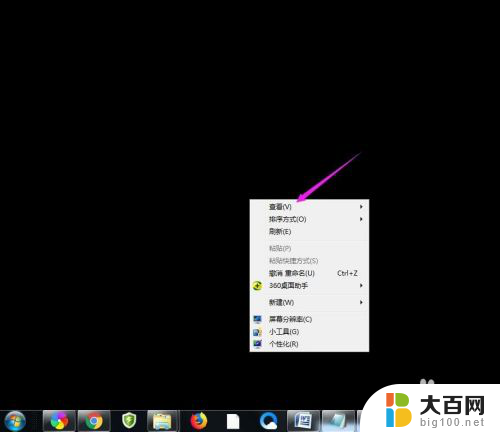
3.这时候会向右又打开一个延伸菜单,再找到【显示桌面图标】的选项。点击一下。
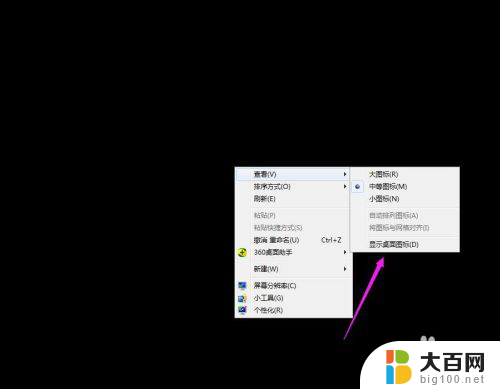
4.看一下桌面图标是不是已经回来了,如果还有问题的话。尝试进行下一步的操作。
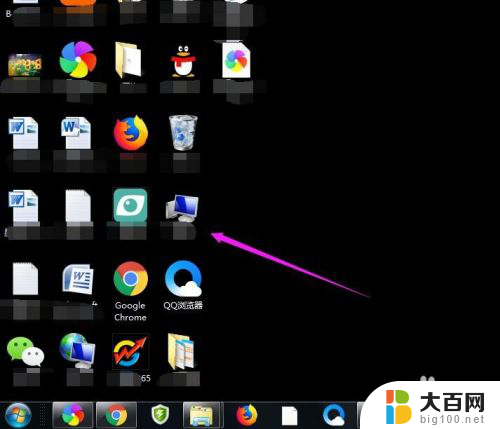
5.点击打开计算机图标,找到本地磁盘c盘,点击进去。
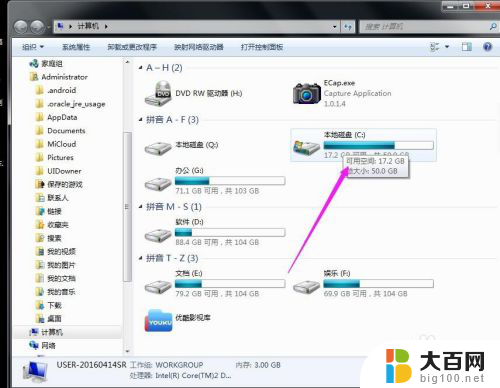
6.在c盘里,找到有Users文件夹,如图所示。
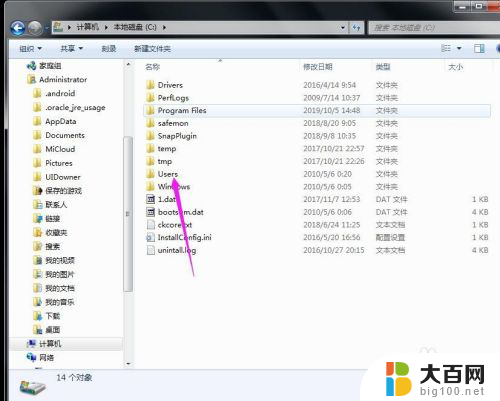
7.再找到公用的文件夹,点击打开,如图所示。
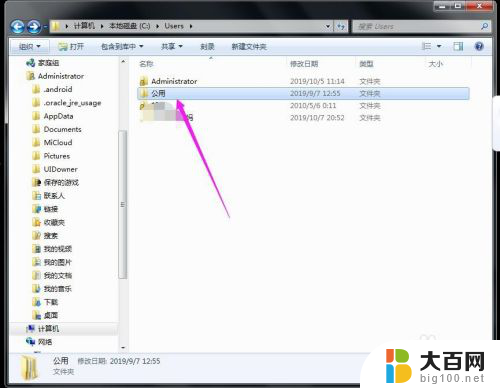
8.找到Desktop文件夹,点击打开。
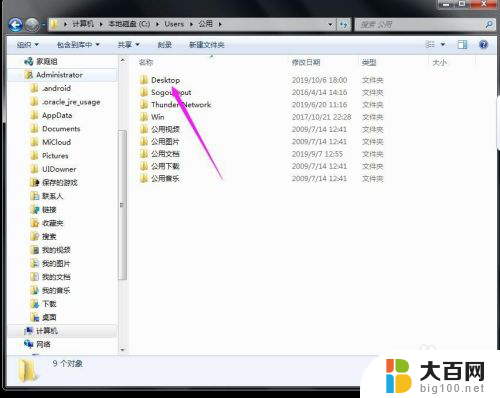
9.在这里就可以看到所有用户公用的桌面图标了。
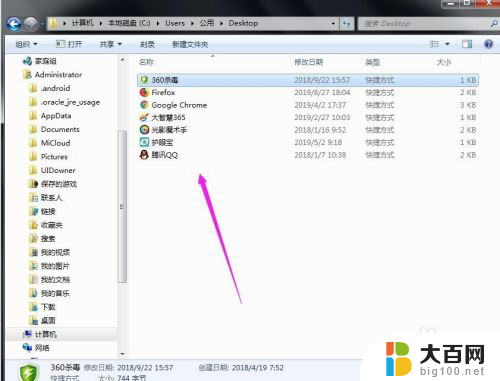
10.返回上一级菜单,再选择自己的用户名,比如选择Administrator。
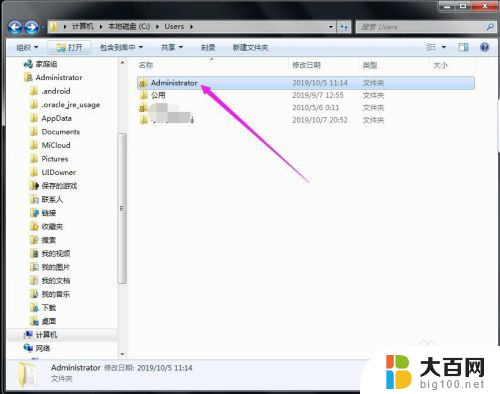
11.然后找到桌面的文件夹,点击打开,就可以看到用户的所有桌面文件了。
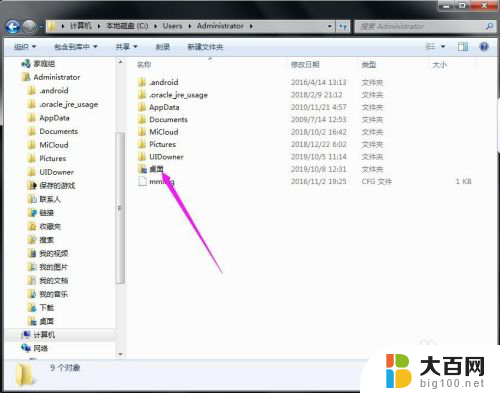
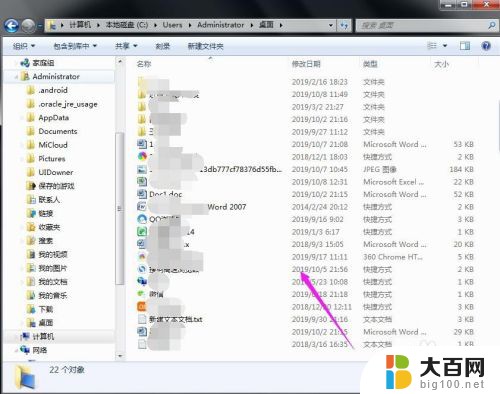
以上就是关于为什么桌面上的东西都不见了的全部内容,如果你也遇到了相同的情况,可以按照以上方法来解决。